Docker-Android是一个专为Android开发和测试而设计的Docker镜像,适合于本地、网页和混合应用程序的开发。
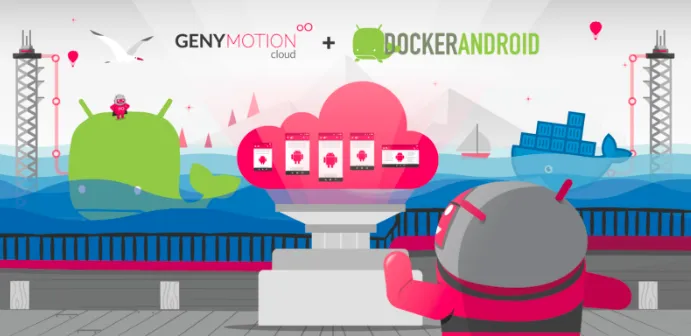
主要内容结构:
- 安装步骤
- 使用方法
- 总结与反馈
1. 安装
首先,创建一个新的容器:
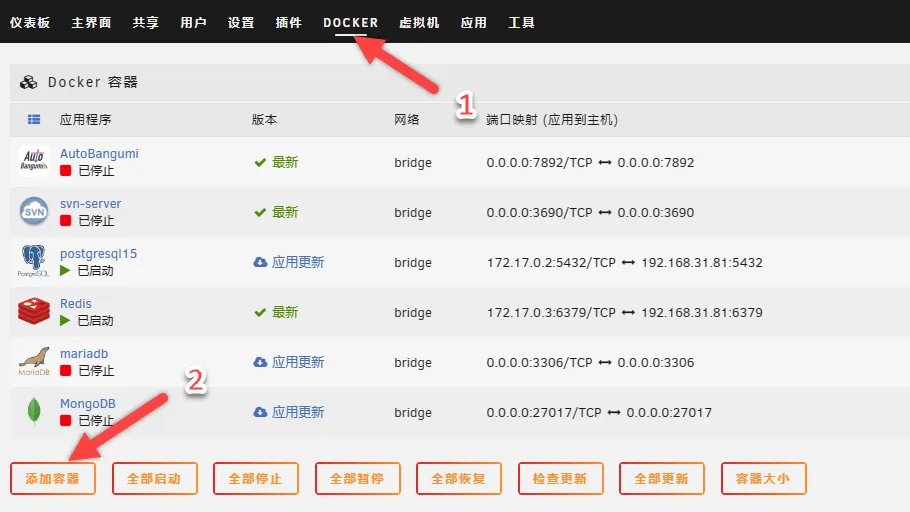
接着,切换到“高级视图”:
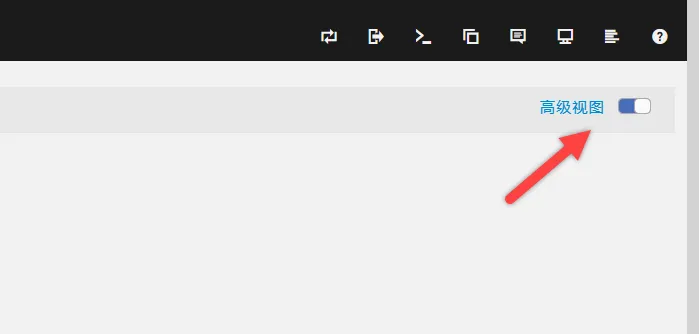
请在相应字段中填入以下信息:
androidbudtmo/docker-android:latest
http://[IP]:[PORT:6080]
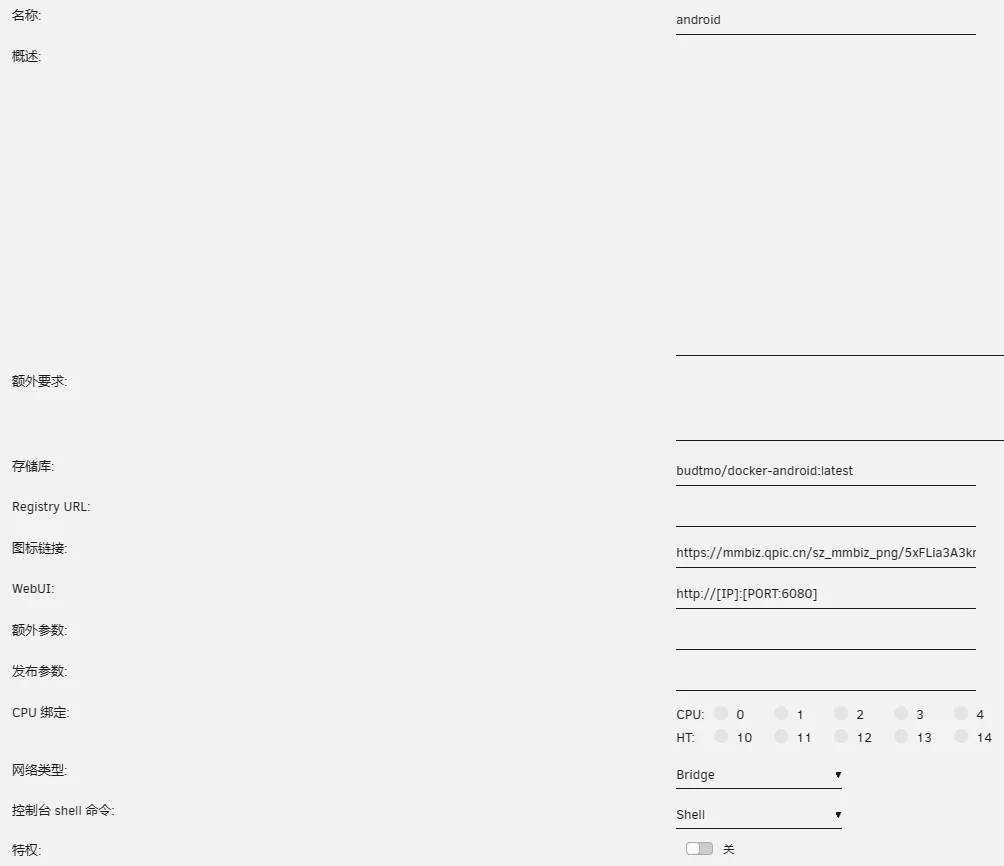
此外,还可以添加其他参数设置:
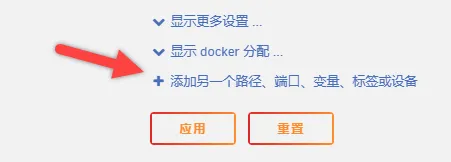
确保检查以下设置:
- 端口:6080
- WEB_VNC:true
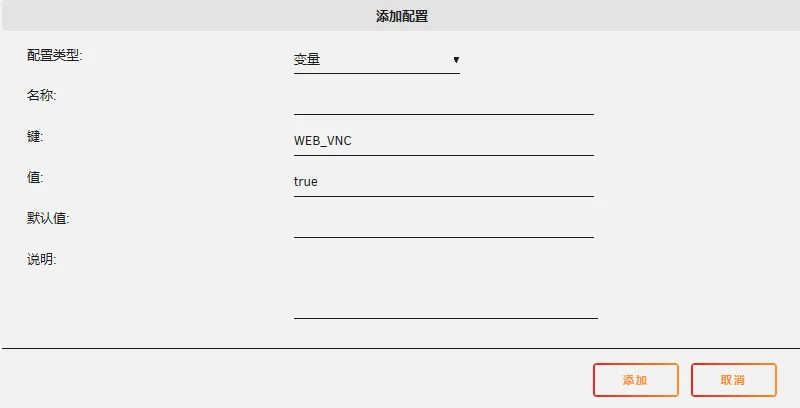
- 模拟器设备:Samsung Galaxy S10
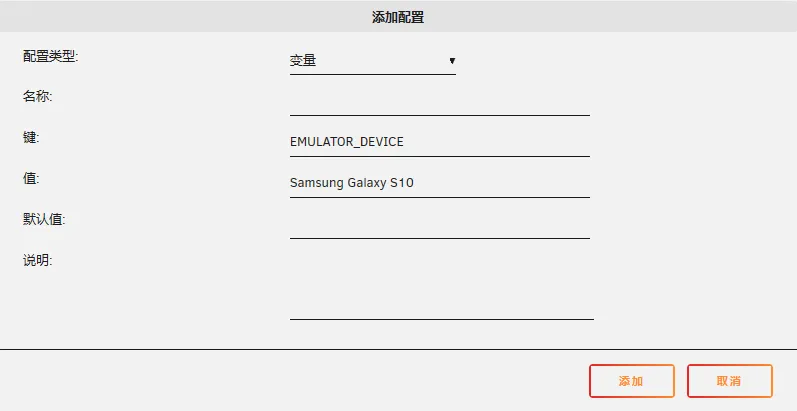
提示:确保你的系统支持虚拟化,现代的处理器通常都能提供这一功能。
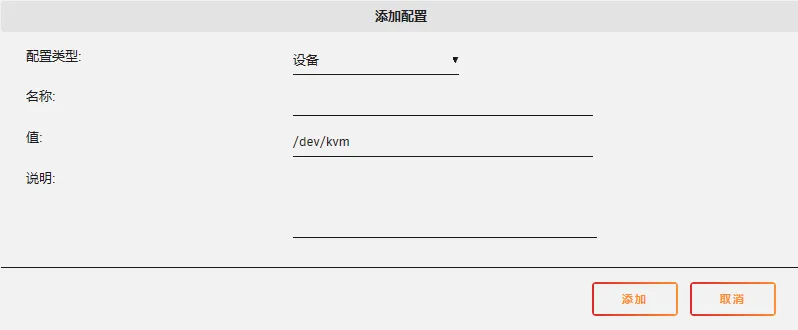
2. 使用
点击“连接”按钮以启动模拟器:
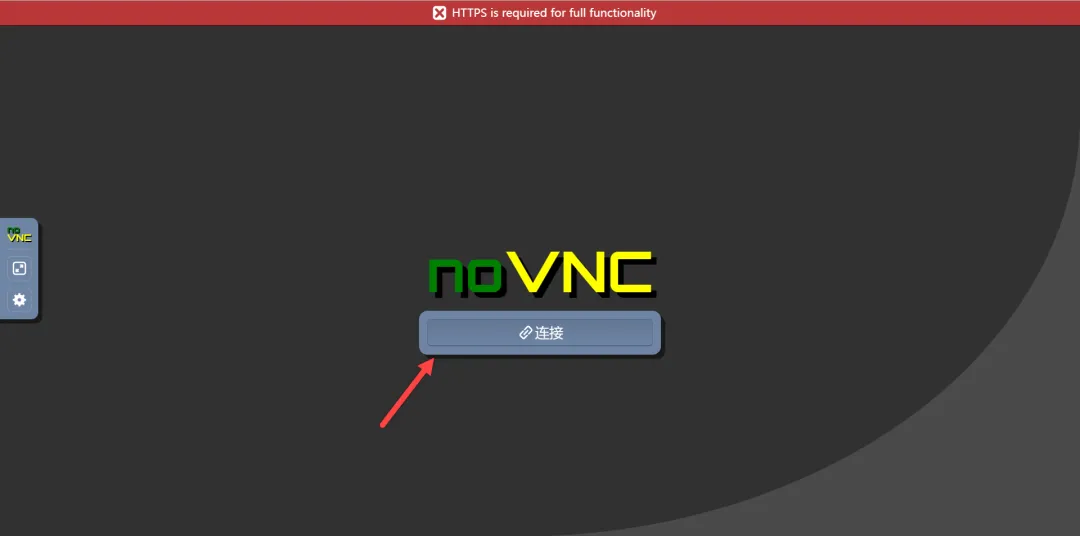
提示:启动过程中可能需要一些时间,若长时间无响应,请耐心等待。
成功启动后,你将看到以下界面:
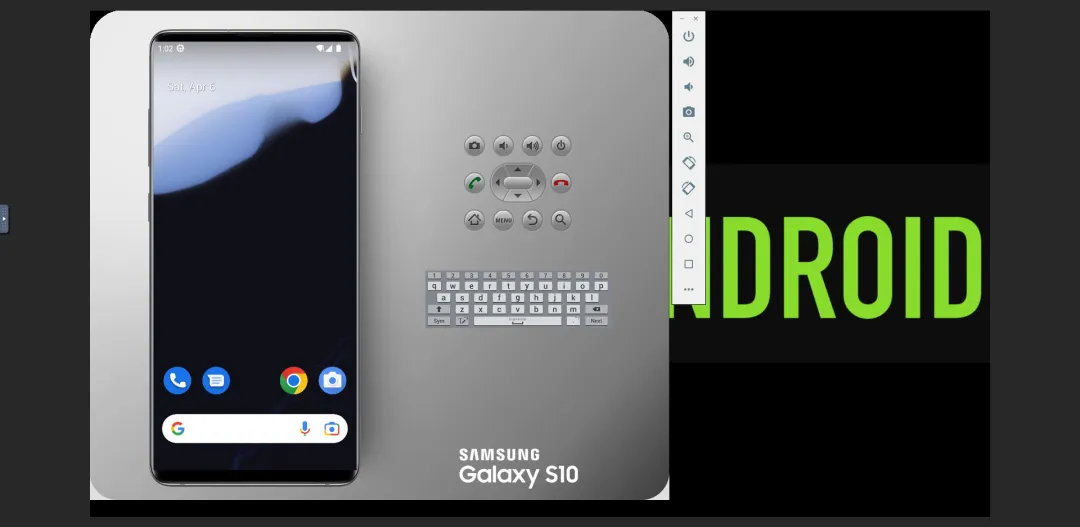
自带应用程序的运行没有问题,你可以通过鼠标滚轮向下滑动来打开应用库:
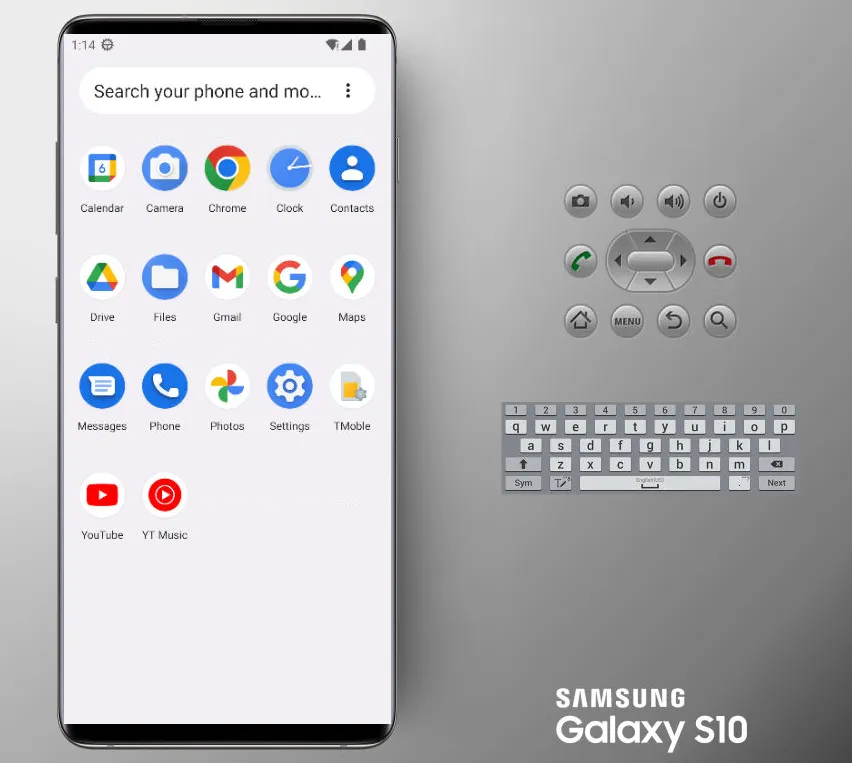
例如,时钟应用可以正常显示:

3. 总结
诚然,目前的Docker-Android体验并不完善,重新启动后可能会遇到无法正常打开的情况,这也是为什么不对其进行详细介绍的原因之一。即使是自带的应用程序也会出现一些卡顿现象,更不用说安装第三方应用时的表现了。
在使用浏览器时,可能会遇到黑屏问题,虽然页面已经加载,但有时也能正常显示。
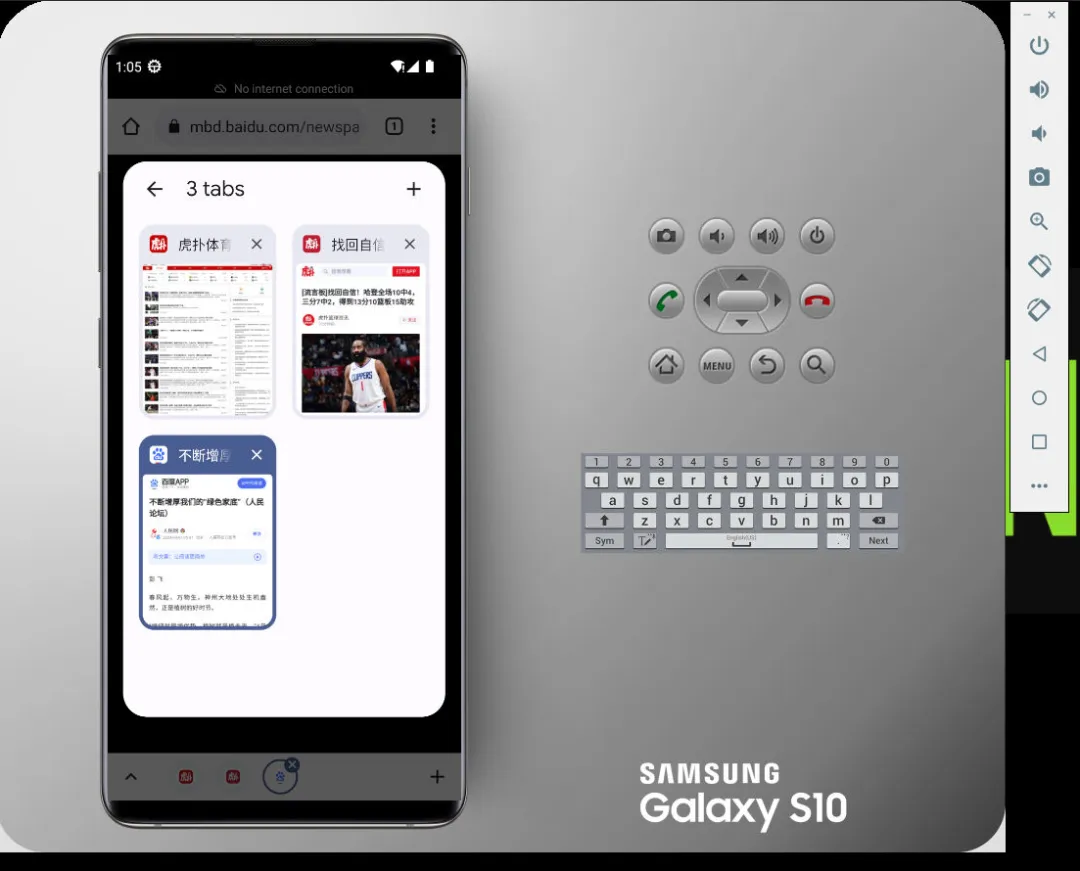
此外,该模拟器资源占用较高,需占用更多内存。

